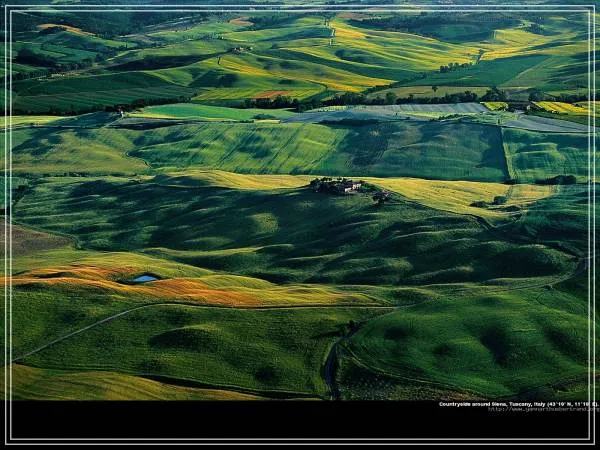포토샵 브러쉬가 작동하지 않는 문제는 디자인 작업 중 가장 당황스러운 상황 중 하나입니다. 이 글에서는 포토샵 브러쉬 안됨 문제의 원인부터 해결법까지 상세히 안내하며, 더 나아가 효율적인 브러쉬 사용 팁을 함께 소개합니다. 포토샵 브러쉬 오류 해결과 관련된 핵심 키워드인 ‘포토샵 브러쉬 오류’, ‘브러쉬 작동 안함’, ‘포토샵 문제 해결’, ‘디지털 드로잉 팁’, ‘그래픽 디자인 도구 활용’을 중심으로 SEO 최적화된 정보를 제공합니다. 초보자부터 전문가까지 모두 참고할 수 있는 실용적인 내용을 통해 작업 효율성을 높이고 창작의 즐거움을 되찾으세요.
포토샵 브러쉬가 갑자기 작동하지 않을 때 알아야 할 기본 사항
포토샵은 그래픽 디자인과 디지털 아트 분야에서 가장 널리 쓰이는 프로그램 중 하나입니다. 그중에서도 브러쉬 도구는 섬세한 표현과 다양한 효과를 주는 데 필수적인 요소입니다. 하지만 가끔씩 브러쉬가 제대로 작동하지 않아 작업이 지연되거나 멈추는 경우가 발생합니다. 이러한 문제는 단순한 설정 오류부터 소프트웨어 버그, 하드웨어 충돌 등 여러 원인에 의해 생길 수 있습니다. 따라서 포토샵 브러쉬 안됨 현상을 빠르게 진단하고 적절한 해결책을 찾는 것이 중요합니다. 본문에서는 대표적인 문제 상황과 그에 맞는 대응 방법을 단계별로 설명하여 누구나 쉽게 따라 할 수 있도록 구성했습니다.
브러쉬 도구 선택 및 설정 확인하기
포토샵에서 브러쉬가 반응하지 않는 첫 번째 원인은 잘못된 도구 선택이나 설정일 가능성이 높습니다. 먼저 도구 모음에서 정확히 ‘브러쉬’ 도구가 활성화되어 있는지 확인해야 합니다. 가끔 ‘지우개’나 ‘스팟 복구’ 같은 다른 도구로 바뀌어 있을 수 있습니다. 또한 상단 옵션 바에서 불투명도(opacity), 흐림(Flow), 그리고 모드(Mode) 설정이 0 또는 비정상적으로 조정되어 있으면 그려지지 않는 것처럼 보일 수 있으니 꼼꼼히 점검하세요. 마지막으로 레이어 잠금 상태인지, 혹은 마스크가 적용되어 있어 그림이 나타나지 않는지도 체크하는 것이 좋습니다.
그래픽 태블릿 및 입력 장치 호환성 문제 해결
많은 디자이너들이 그래픽 태블릿을 사용해 정밀한 드로잉을 하는데, 태블릿 드라이버 충돌이나 연결 불량 역시 브러쉬 기능 장애를 일으킬 수 있습니다. 태블릿 제조사의 최신 드라이버를 설치했는지 확인하고, 컴퓨터와 태블릿 간 연결 상태를 점검하세요. 특히 윈도우 업데이트 후에는 기존 드라이버와 호환성 문제가 발생할 수 있으므로 필요 시 재설치를 권장합니다. 또 포토샵 내 설정에서 압력 감도 기능이 제대로 활성화되어 있는지도 살펴보면 도움이 됩니다.
포토샵 캐시 및 환경설정 초기화 방법
소프트웨어 내부의 임시 데이터인 캐시가 누적되거나 환경설정 파일이 손상되면 예상치 못한 오류가 발생할 수 있습니다. 이 경우 포토샵 캐시를 삭제하거나 환경설정을 초기화하면 문제가 개선되는 경우가 많습니다. 캐시는 편집 메뉴 내 ‘캐시 지우기’를 선택해 제거할 수 있으며, 환경설정을 초기화하려면 프로그램 실행 시 Shift+Ctrl+Alt 키(맥은 Shift+Command+Option)를 동시에 눌러 초기화 옵션 창을 띄운 뒤 진행하면 됩니다. 이렇게 하면 사용자 맞춤 설정이 사라질 수 있으니 중요한 세팅은 미리 백업하는 것이 좋습니다.
브러쉬 라이브러리 및 플러그인 관리법
사용자가 직접 추가하거나 다운로드한 커스텀 브러쉬와 플러그인이 충돌하는 경우도 종종 발견됩니다. 일부 오래된 플러그인은 최신 버전 포토샵과 호환되지 않아 정상 작동하지 않을 수 있으므로 최신 버전으로 업데이트하거나 불필요한 플러그인은 비활성화하는 것을 추천합니다. 또한 기본 제공되는 공식 브러쉬 라이브러리를 활용하면 안정성과 호환성이 보장되어 작업 효율성이 높아집니다.
효율적인 포토샵 브러쉬 사용 팁과 트릭
브러쉬 기능이 정상적으로 작동할 때에도 몇 가지 팁을 알고 있으면 더 창의적이고 생산적인 결과물을 얻을 수 있습니다. 예를 들어, 레이어 마스크와 결합하여 부분적으로 수정하거나 블렌딩 모드를 활용해 자연스러운 색감 변화를 줄 수 있습니다. 또 단축키 활용으로 빠르게 크기 조절이나 흐림 정도 변경이 가능하며, 스크래치 방지를 위해 주기적으로 저장하면서 다양한 실험을 해보는 것도 좋은 방법입니다.
포토샵 브러쉬 문제 극복으로 창작 능력 향상하기
포토샵에서 자주 겪게 되는 브러쉬 안됨 현상은 작업 흐름에 큰 방해물이 될 수 있지만, 위에서 소개한 다양한 점검 항목과 해결법만 잘 숙지한다면 어렵지 않게 극복할 수 있습니다. 올바른 도구 선택부터 하드웨어 연동 상태 점검, 캐시와 환경설정 관리까지 꼼꼼하게 확인하면 대부분의 문제가 해소됩니다. 더불어 안정적인 플러그인 관리와 유용한 사용 팁들은 디자인 완성도를 한층 끌어올리는 데 큰 도움을 줍니다. 꾸준히 학습하고 경험하면서 자신만의 최적화된 워크플로우를 구축한다면 더욱 창의적이고 건강한 디지털 아트 활동이 가능해질 것입니다.